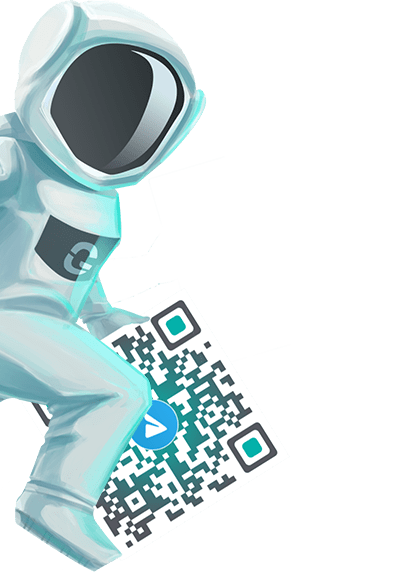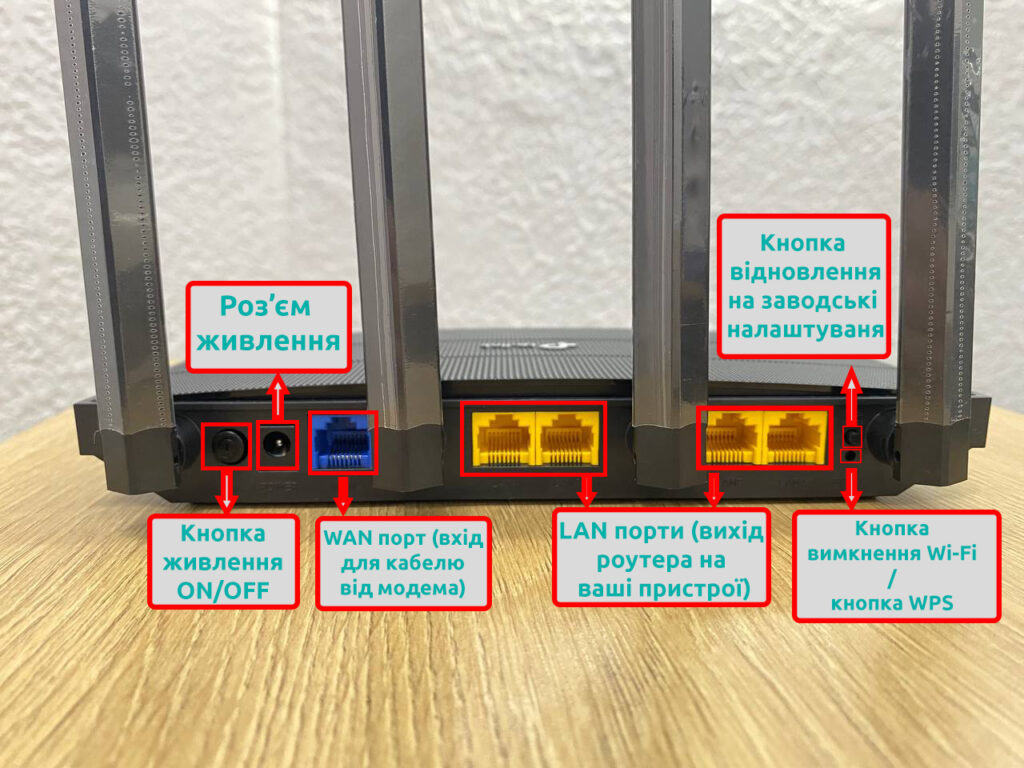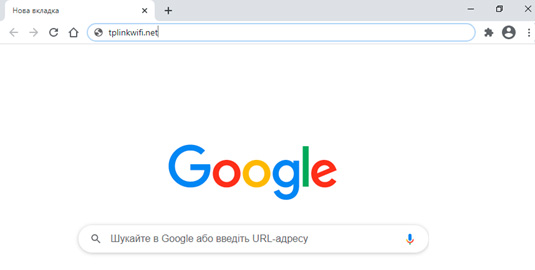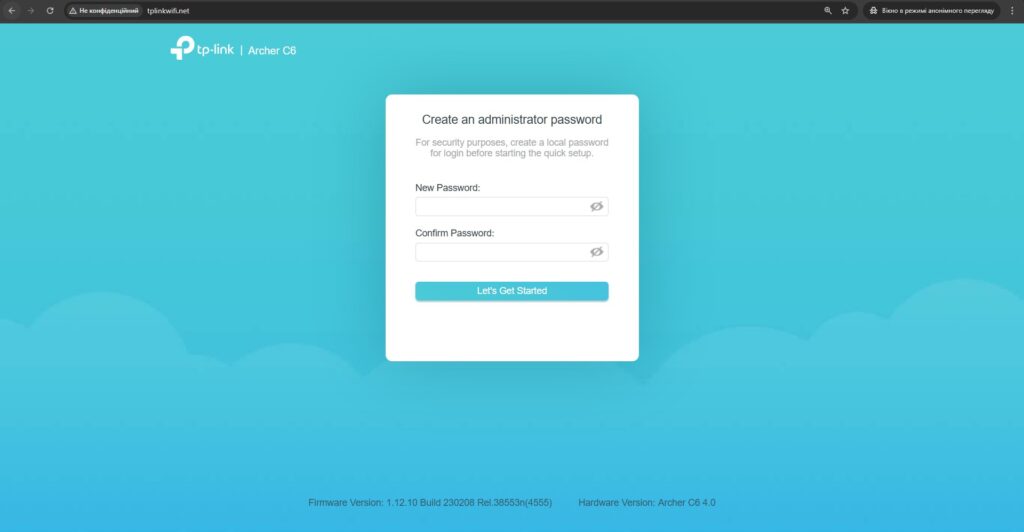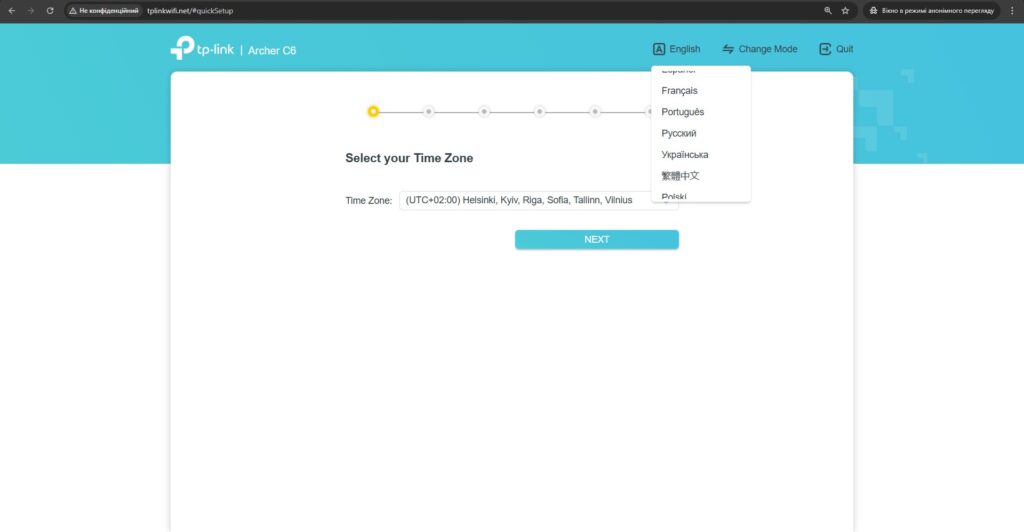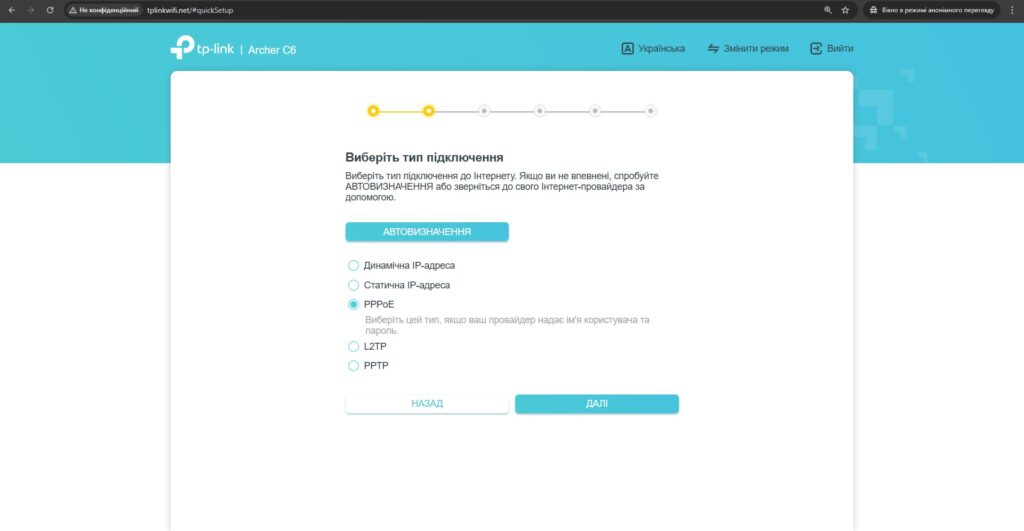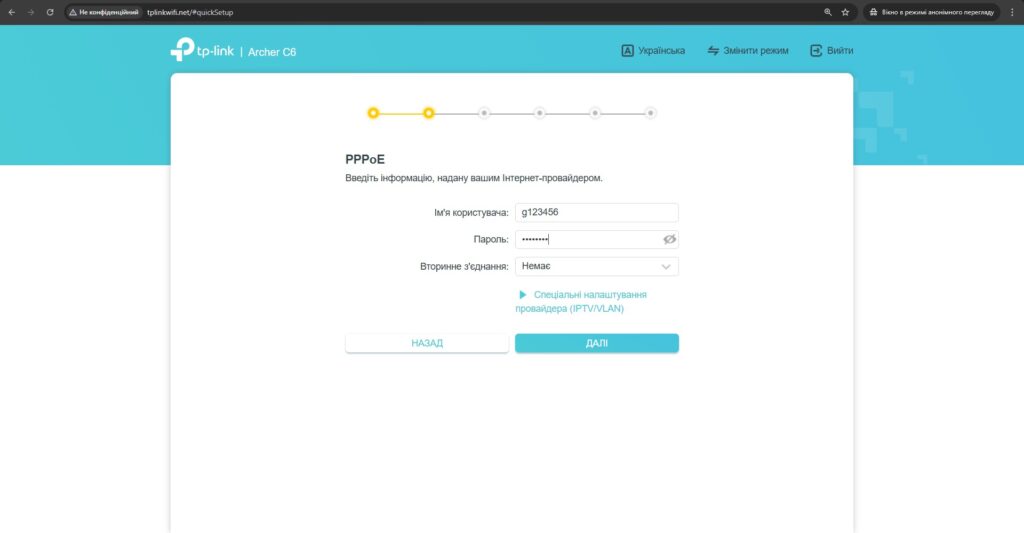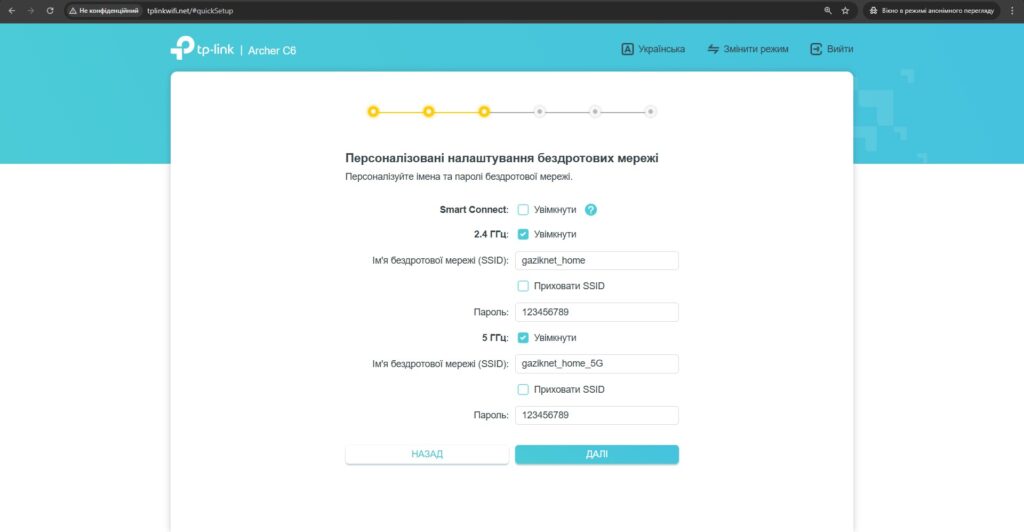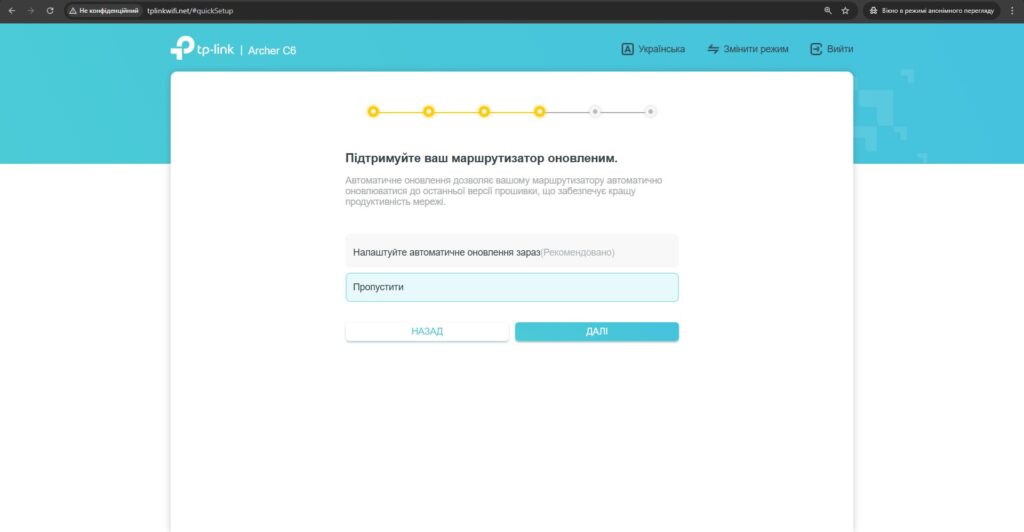Інструкція з налаштування Wi-Fi роутера
TP-Link Archer C6 (AC1200)
Перед налаштуванням вашого роутера (якщо це новий роутер), зателефонуйте будь ласка на номер технічної підтримки 067-341-8896 (073-341-88-96) або замовте дзвінок на сайті gazik.com.ua для того, щоб оператор зняв захист і дозволив пройти реєстрацію за вашим логіном на новому пристрої.
1. Підготовка роутера до налаштування.
Увімкніть блок живлення вашого роутера у розетку та переконайтесь, що світлові індикатори світяться. Підключіть вхідний кабель інтернету до роутера в роз’єм WAN, як правило він відрізняється від інших кольором. За допомогою мережевого кабелю підключіть комп’ютер до одного з роз’ємів роутера із надписом LAN.
Якщо роутер раніше вже використовувався рекомендується відновити його заводські налаштування. Для цього потрібно затиснути кнопку RESET та утримувати її протягом 30-ти секунд або доки не засвітяться всі світлові індикатори. Це свідчить про те, що роутер змінив налаштування до заводських.
2. Вхід у веб інтерфейс роутера.
На своєму комп’ютері або смартфоні відкрийте інтернет браузер (Google Chrome, Mozilla Firefox, Opera, Internet Explorer, Microsoft Edge, Safari тощо), де в адресному рядку (не в пошуковому) введіть адресу сторінки налаштування роутера. Конкретна адреса знаходиться на наліпці вашого роутера. В даному випадку у нас tplinkwifi.net і натискайте Enter.
Ще може бути такий варіант входу (192.168.0.1)
Якщо у вас немає можливості з’єднати роутер з комп’ютером по кабелю, ви можете налаштувати його за допомогою Wi-fi мережі. Для цього необхідно підключити ваш смартфон або ноутбук до Wi-Fi мережі вашого роутера. Назва мережі та пароль знаходяться на наліпці роутера.
Після завантаження сторінки налаштувань необхідно встановити пароль на авторизацію. Будь ласка не забудьте записати пароль який ви встановили на вхід у режим
налаштування роутера. Натискаємо “Let’s Get Started”.
Далі в верхньому правому куті ми обираємо Українську мову, для зручності подальших налаштувань та часовий пояс (UTC+2:00 Kyiv). Тиснемо “Далі”.
3. Налаштування типу підключення
На наступній сторінці ми обираємо тип підключення PPPoE. Натискаємо “Далі”.
Після, вводимо ваш логін і пароль користувача, що вказані у договорі.
4. Налаштування Wi-Fi мережі
Для того, щоб налаштувати свою Wi-Fi мережу необхідно на наступній сторінці ввести бажану назву мережі англійськими буквами (наприклад home_123) та числовий пароль, не менше 8 цифр. Назва мережі та пароль буде продубльовано і для мережі 5GHz.
Пропускаємо автоматичне оновлення, тиснемо “Далі”.
Налаштування роутера завершено. Приємного користування! Якщо у вас виникли труднощі звертайтеся на лінію технічної підтримки за номером 067-341-8896 або 073-341-88-96.
Ваш провайдер Gaziknet!